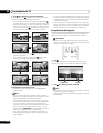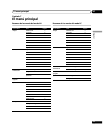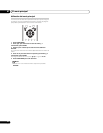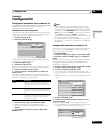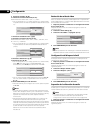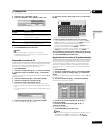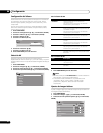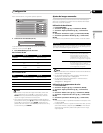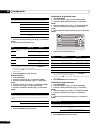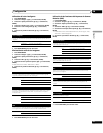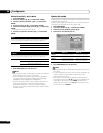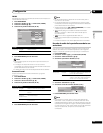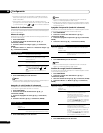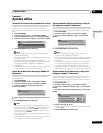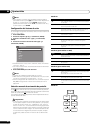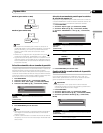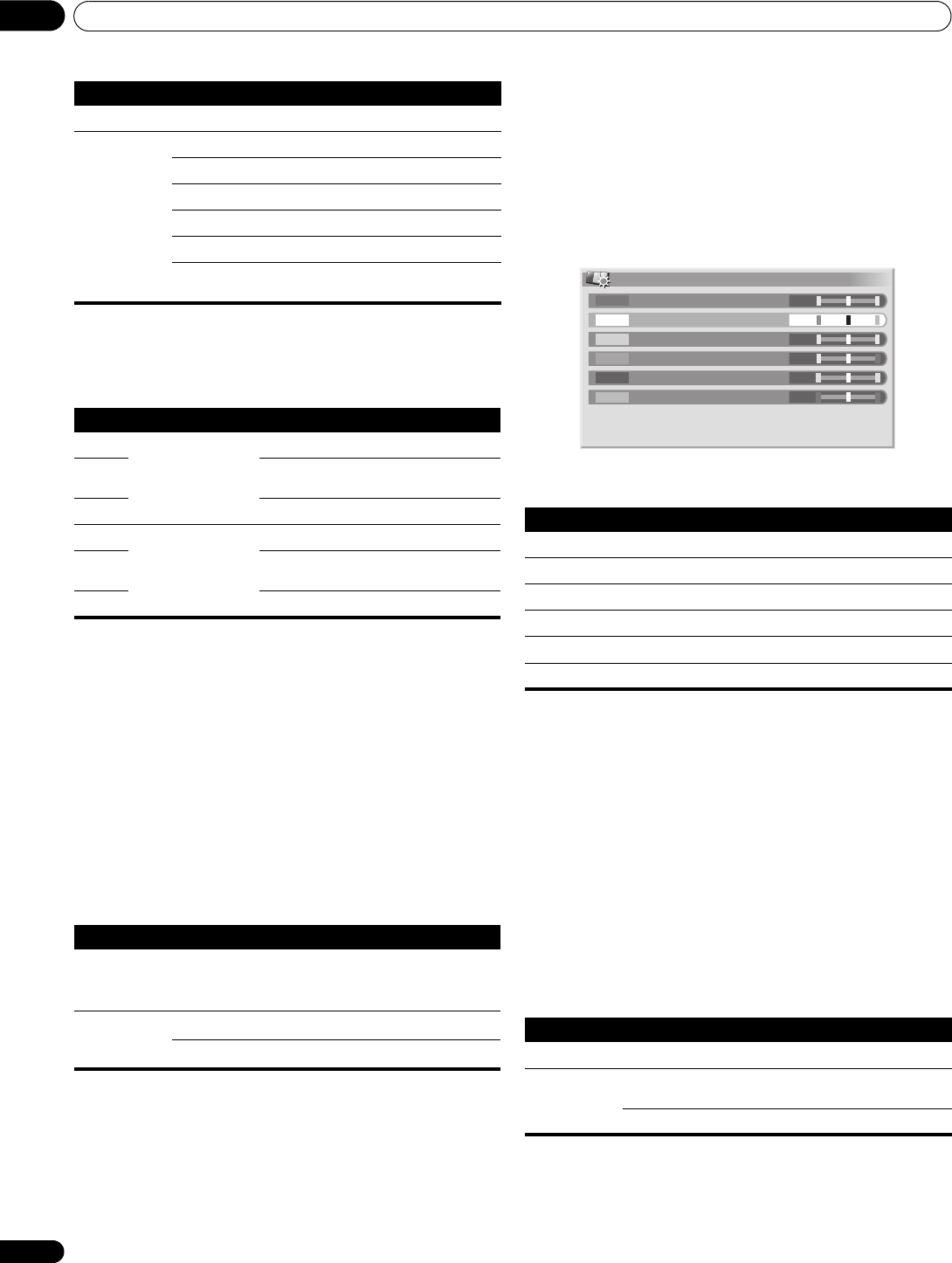
Configuración
08
30
Sp
7 Seleccione un ítem que desee ajustar (
/
y, a continuación,
ENTER).
8 Seleccione el nivel deseado (
/
).
• Para realizar el ajuste para otro ítem, pulse RETURN y, a
continuación, repita los pasos 7 y 8.
•Puede pulsar / para cambiar inmediatamente un ítem que
desee ajustar.
9 Pulse HOME MENU para salir del menú.
Utilización de CTI
1 Pulse HOME MENU.
2 Seleccione “Imagen“ (
/
y, a continuación, ENTER).
3 Seleccione “Ajuste profesional“ (
/
y, a continuación,
ENTER).
4 Seleccione “Detalle color“ (
/
y, a continuación, ENTER).
5 Seleccione “CTI“ (
/
y, a continuación, ENTER).
6 Seleccione el parámetro deseado (
/
y, a continuación,
ENTER).
7 Pulse HOME MENU para salir del menú.
Utilización de la gestión del color
1 Pulse HOME MENU.
2 Seleccione “Imagen“ (
/
y, a continuación, ENTER).
3 Seleccione “Ajuste profesional“ (
/
y, a continuación,
ENTER).
4 Seleccione “Detalle color“ (
/
y, a continuación, ENTER).
5 Seleccione “Gestión de color“ (
/
y, a continuación,
ENTER).
6 Seleccione un ítem que desee ajustar (
/
y, a continuación,
ENTER).
7 Seleccione el nivel deseado (
/
).
• Para realizar el ajuste para otro ítem, pulse RETURN y, a
continuación, repita los pasos 6 y 7.
•Puede pulsar / para cambiar inmediatamente un ítem que
desee ajustar.
8 Pulse HOME MENU para salir del menú.
Utilización del espacio de color
1 Pulse HOME MENU.
2 Seleccione “Imagen“ (
/
y, a continuación, ENTER).
3 Seleccione “Ajuste profesional“ (
/
y, a continuación,
ENTER).
4 Seleccione “Detalle color“ (
/
y, a continuación, ENTER).
5 Seleccione “Espacio de color“ (
/
y, a continuación,
ENTER).
6 Seleccione el parámetro deseado (
/
y, a continuación,
ENTER).
7 Pulse HOME MENU para salir del menú.
Temperaturadel color
Ajusta la temperatura de color, resultando en mejor equilibrio del blanco.
Selecciones Alta Blanco con tono azulado
Media-Alta Tono intermedio entre Alta y Media
Media Tono natural
Media-Baja Tono intermedio entre Media y Baja
Baja Blanco con tono rojizo
Manual Temperatura del color ajustada según sus
preferencias
Ítem Botón Botón
R Alta Ajuste fino para partes
brillantes
Para rojo más débil Para rojo más fuerte
G Alta Para verde más débil Para verde más
fuerte
B Alta Para azul más débil Para azul más fuerte
R Baja Ajuste fino para partes
oscuras
Para rojo más débil Para rojo más fuerte
G Baja Para verde más débil Para verde más
fuerte
B Baja Para azul más débil Para azul más fuerte
CTI
Proporciona imágenes con contornos de color más claros. CTI es
la sigla de Color Transient Improvement (Mejora transitoria de
color).
Selecciones Apagado
Desactiva la función CTI.
Encendido
Activa la función CTI.
Ítem Botón Botón
R Más cerca del magenta Más cerca del amarillo
Y Más cerca del rojo Más cerca del verde
G Más cerca del amarillo Más cerca del azul verdoso
C Más cerca del verde Más cerca del azul
B Más cerca del azul verdoso Más cerca del magenta
M Más cerca del azul Más cerca del rojo
Espacio de color
Cambia el espacio de reproducción de color.
Selecciones 1 Optimizado para reproducción de color vivo
y vibrante.
2 Reproducción de color estándar.
Gestión de color
0
0
0
0
0
0
Y
R
G
C
B
M